Souhlas s čekárnou
Jak nakonfigurovat formulář souhlasu s důležitými informacemi pro volající do vaší kliniky
Když host použije odkaz na kliniku k zahájení videohovoru a dorazí do čekárny kliniky, součástí procesu je přečtení důležitých informací pro kliniku a následné kliknutí na tlačítko Pokračovat pro potvrzení souhlasu. Administrátoři kliniky mohou tyto informace pro svou kliniku nakonfigurovat tak, aby poskytovaly informace, které by chtěli, aby se všem pacientům nebo klientům zobrazovaly před konzultací. Pokud není nakonfigurován, zobrazí se v klinice výchozí text.
Konfigurace souhlasu s čekárnou oblastí Healthdirect
| Pro konfiguraci aplikace přejděte administrátoři kliniky do sekce Aplikace v levé nabídce své kliniky – přístup k sekci Aplikace budou mít pouze administrátoři kliniky. |  |
| Vyhledejte aplikaci Healthdirect Waiting Area Consent App a klikněte na ozubené kolečko Podrobnosti . |  |
| Vyberte kartu Konfigurovat | 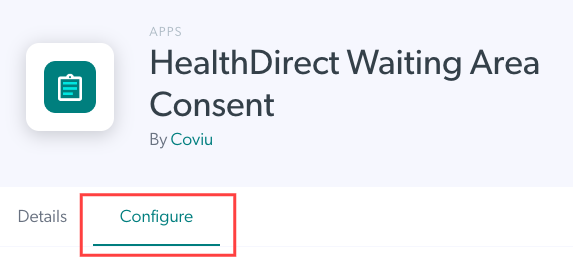 |
|
Zobrazí se aktuální text pro aplikaci. Tento obrázek zobrazuje výchozí text pro všechny kliniky, dokud nebude aktualizován. Přidejte požadovaný text pro vaši kliniku. V případě potřeby můžete kliknout do pravého dolního rohu textového pole a přetáhnout ho pro zvětšení. |
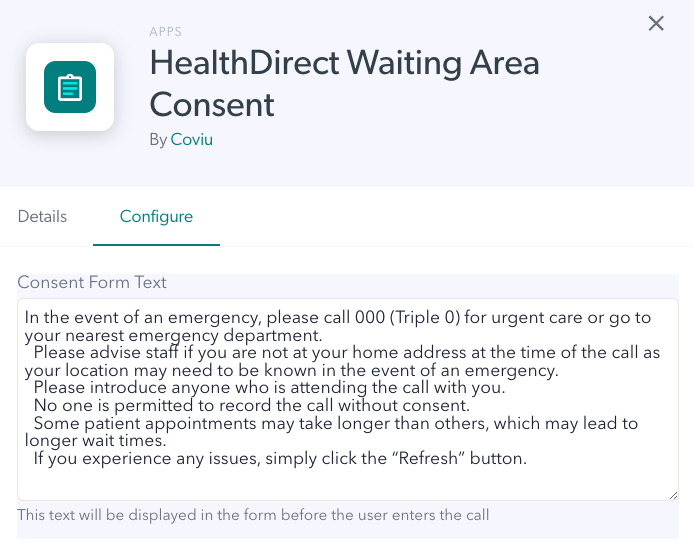 |
| Po přidání požadovaného textu přejděte dolů a kliknutím na tlačítko Uložit uložte změny. | 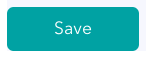 |
| Tento text se nyní zobrazí všem volajícím na kliniku jako součást jejich procesu připojení k čekací zóně. |  |